
Introducción
Hacer llamadas telefónicas gratuitas en tu laptop puede ser increíblemente conveniente. Ya sea que desees conectarte con amigos, familiares o colegas, el internet ha abierto el camino hacia numerosas formas de comunicarse sin costo. Al aprovechar aplicaciones específicas, puedes realizar llamadas desde tu laptop sin esfuerzo. Este artículo profundiza en los métodos principales y te brinda una guía paso a paso para mejorar tu experiencia de llamadas. Comencemos con las mejores maneras de hacer llamadas telefónicas gratuitas desde tu laptop.

Mejores Métodos para Hacer Llamadas Telefónicas Gratuitas desde tu Laptop
Existen varias aplicaciones y plataformas que te permiten hacer llamadas telefónicas gratuitas desde tu laptop. Aquí exploraremos las mejores opciones que puedes utilizar.
Método 1: Usando Skype
Skype ha sido una plataforma de referencia para la comunicación durante años. Con Skype, puedes realizar llamadas gratuitas a otros usuarios de Skype en cualquier parte del mundo.
- Descargar Skype: Visita el sitio web oficial de Skype y descarga la aplicación para tu laptop.
- Crear una Cuenta: Regístrate con tu correo electrónico o número de teléfono.
- Agregar Contactos: Busca y agrega a los contactos a los que deseas llamar.
- Empezar a Llamar: Haz clic en un contacto y selecciona el botón de llamada para iniciar la llamada.
Con características como videollamadas, mensajería y uso compartido de pantalla, Skype sigue siendo una opción sólida para llamadas gratuitas.
Método 2: Aprovechando WhatsApp Web
Una vez que hayas probado Skype, otra excelente opción es WhatsApp Web. WhatsApp Web extiende la funcionalidad de WhatsApp desde tu teléfono a tu laptop, facilitando la continuación de conversaciones en dispositivos.
- Abrir WhatsApp Web: Ve a la página de WhatsApp Web.
- Escanear Código QR: Usa tu smartphone para escanear el código QR en la pantalla de la laptop.
- Sincronizar Contactos: Tus contactos se sincronizarán automáticamente.
- Seleccionar un Contacto: Haz clic en el chat y usa la función de llamada para realizar una llamada telefónica.
WhatsApp Web es útil y se integra perfectamente con tu cuenta existente.
Método 3: Utilizando Google Voice
Google Voice es otra excelente herramienta para probar después de WhatsApp, proporcionando llamadas gratuitas dentro de los EE. UU. y Canadá.
- Registrarse: Ve al sitio web de Google Voice e inicia sesión con tu cuenta de Google.
- Obtener un Número de Google Voice: Sigue las indicaciones para elegir un número gratuito.
- Vincular Número Telefónico: Conecta tu número de teléfono actual a Google Voice para el desvío de llamadas.
- Empezar a Llamar: Usa la interfaz de Google Voice para hacer llamadas directamente desde tu laptop.
Google Voice también ofrece servicios de buzón de voz y mensajería de texto.
Método 4: Empleando Facebook Messenger
Después de experimentar con Google Voice, Facebook Messenger puede ser tu próxima parada para llamadas gratuitas.
- Abrir Messenger: Navega al sitio web de Messenger.
- Iniciar Sesión: Usa tus credenciales de Facebook para iniciar sesión.
- Buscar a tu Amigo: Busca el contacto al que deseas llamar.
- Iniciar Llamada: Selecciona el ícono de teléfono para iniciar la llamada.
Messenger admite tanto llamadas de voz como videollamadas, lo que lo convierte en una herramienta versátil.
Método 5: Realizar Llamadas con Zoom
Zoom es popular para videoconferencias, pero también es eficaz para realizar llamadas gratuitas. Una vez que hayas probado los métodos anteriores, dale una oportunidad a Zoom.
- Descargar Zoom: Obtén la aplicación Zoom desde su sitio oficial.
- Registrarse: Crea una cuenta de Zoom.
- Programar e Iniciar Reuniones: Puedes llamar a individuos o grupos según sea necesario.
- Invitar Participantes: Simplemente comparte el enlace de la llamada con tus contactos.
Las características de llamadas de alta calidad de Zoom lo convierten en una opción preferida para llamadas profesionales.
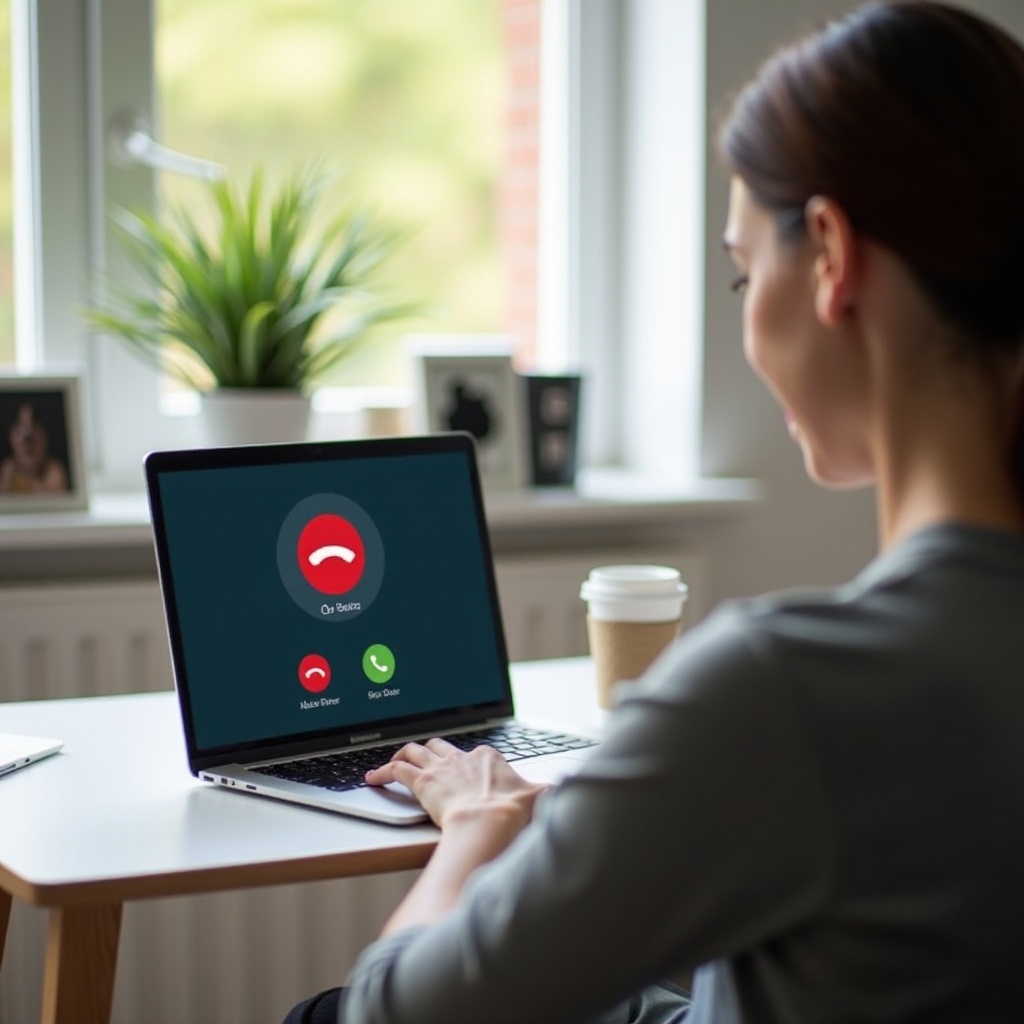
Configurando Aplicaciones de Llamadas en tu Laptop
Ahora que has explorado los métodos principales, vamos a discutir cómo configurar algunas de estas aplicaciones de manera efectiva.
Guía Paso a Paso para Configurar Skype
- Descargar e Instalar Skype: Ve al sitio oficial de Skype, descarga la aplicación e instálala.
- Iniciar Sesión o Crear Cuenta: Usa tu cuenta de Microsoft para iniciar sesión o crea una nueva cuenta.
- Agregar Contactos: Importa contactos desde tu correo electrónico o agrégalos manualmente.
La configuración de Skype es fácil de usar y rápida. Después de familiarizarte con Skype, puedes intentar configurar otras aplicaciones.
Configuración Detallada de Google Duo para Llamadas de Alta Calidad
Google Duo es otra gran aplicación si buscas una experiencia de llamadas constante.
- Visitar el Sitio Web de Google Duo: Ve al sitio de Google Duo.
- Iniciar Sesión con Cuenta de Google: Ingresa tus credenciales de Google para iniciar sesión.
- Verificar Número Telefónico: Se enviará un código de verificación a tu teléfono.
- Empezar a Llamar: Usa la interfaz de Duo para realizar llamadas de alta calidad de audio y video.
Instalar y Usar Viber para Llamadas
Viber es excelente para llamadas internacionales. Así es como se configura:
- Descargar Viber: Obtén la aplicación desde el sitio web de Viber.
- Instalar y Abrir: Sigue las indicaciones de instalación y abre la aplicación.
- Registrarse con tu Número: Ingresa tu número de teléfono para registrarte.
- Agregar Contactos: Sincroniza tus contactos o agrégalos manualmente.
Registro y Configuración de LINE
Finalmente, otra gran aplicación para hacer llamadas gratuitas es LINE.
- Descargar la Aplicación LINE: Instala LINE desde su sitio oficial.
- Crear Cuenta: Usa tu número de teléfono para registrarte.
- Verificar tu Número: LINE enviará un código a tu teléfono para la verificación.
- Agregar Amigos: Encuentra amigos usando su ID de LINE o números telefónicos.
LINE ofrece varias opciones de comunicación multimedia, lo que la convierte en una elección robusta para llamadas gratuitas.
Mejorando la Calidad de Llamadas en tu Laptop
Asegurar una alta calidad de llamadas puede mejorar significativamente tu experiencia de comunicación. Aquí van algunos consejos para mejorar la calidad de tus llamadas.
Asegurar una Conexión a Internet Estable
Una conexión a internet estable es la base de una buena calidad de llamadas. Aquí hay algunos pasos para asegurarla:
– Usa una conexión por cable siempre que sea posible.
– Coloca tu laptop más cerca del router si utilizas Wi-Fi.
– Evita la congestión de la red limitando otras actividades de alto ancho de banda.
Usando Micrófonos y Audífonos de Calidad
Invertir en hardware de audio de calidad puede marcar una gran diferencia. Considera:
– Usar micrófonos USB para una mejor calidad de sonido.
– Emplear audífonos con cancelación de ruido para reducir el ruido de fondo.
Consideraciones de Privacidad y Seguridad
Al hacer llamadas desde tu laptop, asegúrate de tu privacidad y seguridad:
– Mantén el software actualizado para protegerte contra vulnerabilidades.
– Usa contraseñas fuertes y únicas para cada aplicación.
– Evita redes Wi-Fi públicas para llamadas sensibles.

Conclusión
Hacer llamadas telefónicas gratuitas en tu laptop es simple y eficiente con las herramientas adecuadas. Siguiendo los métodos y configurando las aplicaciones necesarias, puedes disfrutar de una comunicación fluida con alta calidad de llamadas. Recuerda siempre priorizar tu entorno de llamada y mantenerte actualizado con las últimas características y prácticas de seguridad.
Preguntas Frecuentes
¿Puedo hacer llamadas telefónicas gratuitas en cualquier computadora portátil?
Sí, siempre y cuando tu computadora portátil tenga un micrófono, altavoces y una conexión a Internet, puedes hacer llamadas gratuitas utilizando las aplicaciones mencionadas.
¿Necesito una aplicación específica para hacer llamadas gratuitas en mi computadora portátil?
Sí, necesitarás instalar aplicaciones como Skype, WhatsApp, Google Voice, Facebook Messenger o aplicaciones similares de llamadas para hacer llamadas telefónicas gratuitas.
¿Hay alguna limitación para hacer llamadas gratuitas en una computadora portátil?
Aunque estos servicios ofrecen llamadas gratuitas, puede haber limitaciones, como restricciones de llamadas a ciertas regiones o costos potenciales de uso de datos si no estás en una conexión Wi-Fi.
